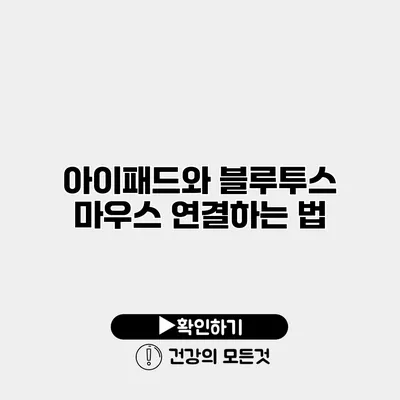아이패드에 블루투스 마우스를 연결하는 것은 생각보다 간단하지만, 모르는 분들은 처음 시도할 때 어려움을 느낄 수 있어요. 특히 현재와 같이 원격 근무와 학습이 보편화된 시대에, 아이패드와 블루투스 마우스의 조합은 생산성을 높이는 완벽한 도구가 될 수 있습니다. 지금부터 쉽게 따라할 수 있는 방법을 알아보도록 할게요.
✅ 아이패드에서 블루투스 마우스를 간편하게 연결하는 방법을 알아보세요.
블루투스 마우스를 아이패드에 연결하는 이유
블루투스 마우스를 연결하면 특히 긴 문서를 작성하거나 여러 앱을 다룰 때 편리함을 느낄 수 있어요. 마우스 조작에 익숙한 분들은 더더욱 아이패드 사용이 수월해지고, 멀티태스킹 시 작업 효율성이 극대화됩니다.
블루투스 마우스의 장점
- 편리한 조작: 터치 스크린 대신 마우스를 사용하면 손목에 무리가 가지 않아요.
- 정밀한 포인터: 작은 아이콘을 클릭할 때 특히 유용해요.
- 멀티태스킹: 여러 앱을 빠르게 전환하고 효율적으로 사용할 수 있어요.
✅ 블루투스 기기를 완벽하게 재설정하는 방법을 알아보세요.
블루투스 마우스 연결하기
아이패드에 블루투스 마우스를 연결하는 방법은 다음과 같아요. 간단한 단계로 진행할 수 있으니, 차근차근 따라 해보세요.
준비물
- 블루투스 마우스
- 아이패드 (iOS 13 이상)
- 충분한 배터리 충전
연결 방법
-
블루투스 마우스를 활성화: 전원 버튼을 눌러 마우스를 켠 후, 블루투스 연결 모드로 전환해 주세요.
-
아이패드 설정 열기: 아이패드의 홈 화면에서 ‘설정’ 아이콘을 클릭해 주세요.
-
블루투스 선택: 설정 메뉴에서 ‘블루투스’를 선택하고 블루투스를 활성화해 주세요. 블루투스 스위치를 ‘켜기’로 전환하면 주변 장치 검색이 시작됩니다.
-
장치 연결: 검색된 장치 리스트에서 사용 중인 블루투스 마우스를 찾아 클릭해 주세요.
-
연결 완료: 연결되면 ‘연결됨’이라는 메시지가 보일 거예요. 이제 마우스를 사용해도 좋습니다!
연결 문제 해결
연결 중 문제가 발생할 수 있어요. 이 때 다음의 방법으로 해결할 수 있습니다.
- 블루투스 재시작: 아이패드의 블루투스와 마우스를 재시작해 보세요.
- 장치 재부팅: 아이패드와 마우스를 모두 껐다 켠 후 다시 시도해 보세요.
- 소프트웨어 업데이트: 아이패드의 iOS 버전이 최신인지 확인해 주세요.
✅ 안전하고 효율적인 상품권 현금화 방법을 알아보세요.
유용한 팁과 주의사항
- 배터리 관리: 마우스를 사용할 때는 배터리 잔량을 주기적으로 확인하세요. 배터리 부족으로 인한 연결 문제를 예방할 수 있습니다.
- 마우스 기능 활용: 아이패드에서 지원하는 트랙패드와 유사한 기능을 사용할 수 있는데, 사용법을 알아두면 더욱 효율적이에요.
블루투스 마우스 활용 꿀팁
다양한 마우스 기능을 활용하여 보다 편리하게 아이패드를 사용할 수 있어요.
- 좌우 클릭: 기본적인 마우스 클릭 기능을 사용할 수 있어요.
- 스크롤 휠: 손가락 대신 스크롤 휠을 사용하면 페이지를 쉽게 넘길 수 있어요.
- Right Click 메뉴 활용: 우클릭으로 빠르게 추가 메뉴에 접근 가능해요.
요약
다음은 아이패드와 블루투스 마우스 연결 방법을 요약한 표입니다.
| 단계 | 설명 |
|---|---|
| 1단계 | 블루투스 마우스를 켜고 연결 모드로 설정 |
| 2단계 | 아이패드에서 설정 메뉴 열기 |
| 3단계 | 블루투스를 켜고 장치 검색 |
| 4단계 | 마우스를 선택하고 연결 |
| 5단계 | 연결 확인 후 사용 시작 |
결론
아이패드와 블루투스 마우스를 연결하는 것은 정말 간단하고 유용한 방법이에요. 블루투스 마우스를 사용하면 작업의 효율성을 높일 수 있습니다. 따라서 오늘부터 아이패드 사용의 편리함을 느껴보세요! 지금 바로 블루투스 마우스를 연결해 보고, 새로운 경험을 시작해 보세요.
첫 번째 시도를 통해 마우스를 쭉 잘 활용하게 되기를 바랄게요!
자주 묻는 질문 Q&A
Q1: 아이패드에 블루투스 마우스를 연결하는 이유는 무엇인가요?
A1: 블루투스 마우스를 연결하면 긴 문서 작성이나 멀티태스킹이 더 편리해져 작업 효율성이 높아집니다.
Q2: 블루투스 마우스를 아이패드에 연결하는 방법은 어떻게 되나요?
A2: 마우스를 활성화한 후 아이패드에서 설정 > 블루투스를 선택하여 장치를 검색하고 연결하면 됩니다.
Q3: 블루투스 마우스 연결 중 문제가 생기면 어떻게 해결하나요?
A3: 블루투스와 마우스를 재시작하거나 아이패드와 마우스를 재부팅하고, 최신 iOS 버전인지 확인하세요.